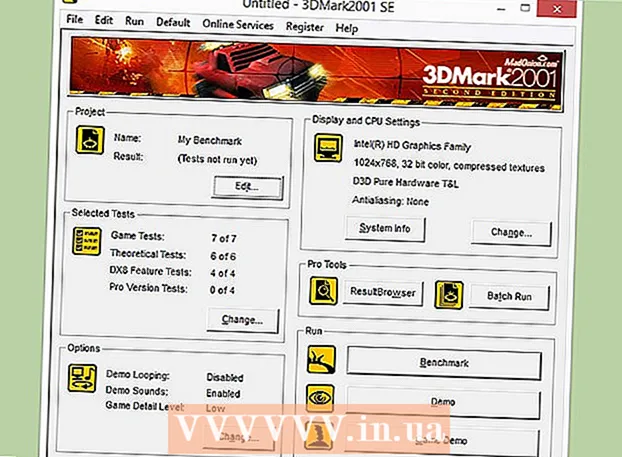Συγγραφέας:
Lewis Jackson
Ημερομηνία Δημιουργίας:
5 Ενδέχεται 2021
Ημερομηνία Ενημέρωσης:
1 Ιούλιος 2024

Περιεχόμενο
Η χρήση των σωστών γραμματοσειρών θα βοηθήσει το έγγραφό σας να ξεχωρίζει. Τα Windows έχουν αρκετές γραμματοσειρές εκεί έξω, αλλά είναι απλώς η κορυφή του παγόβουνου. Μπορείτε να κατεβάσετε εκατοντάδες χιλιάδες γραμματοσειρές στο διαδίκτυο. Μπορείτε να βρείτε εντελώς τη σωστή γραμματοσειρά για το έργο σας με λίγα μόνο κλικ. Αφού βρείτε τη γραμματοσειρά που σας αρέσει, μπορείτε να την εγκαταστήσετε και να τη χρησιμοποιήσετε αμέσως.
Βήματα
Μέθοδος 1 από 2: Windows
Λήψη αρχείων γραμματοσειράς από αξιόπιστους ιστότοπους. Οι γραμματοσειρές είναι ένας κοινός τρόπος εξάπλωσης ιών, επομένως να είστε προσεκτικοί και να κατεβάζετε μόνο γραμματοσειρές από αξιόπιστες πηγές. Αποφύγετε τις γραμματοσειρές σε μορφή EXE. Η γραμματοσειρά είναι συνήθως σε μορφή αρχείου ZIP ή σε μορφή TTF ή OTF. Ακολουθούν μερικές σελίδες με πολλές ωραίες γραμματοσειρές: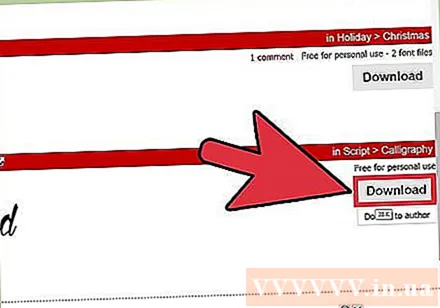
- dafont.com
- fontspace.com
- fontsquirrel.com
- 1001freefonts.com
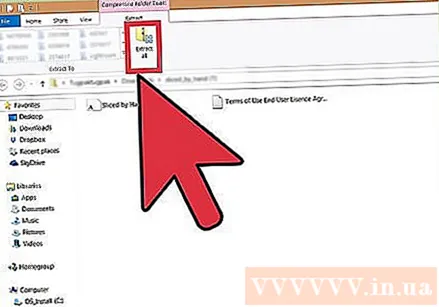
Εξαγάγετε το αρχείο γραμματοσειράς (εάν χρειάζεται). Εάν είναι σε μορφή ZIP, πρέπει να το εξαγάγετε πριν από την εγκατάσταση και τη χρήση του. Για να αποσυμπιέσετε ένα αρχείο ZIP, κάντε δεξί κλικ στο αρχείο και επιλέξτε "Εξαγωγή όλων". Δείτε πώς μπορείτε να δημιουργήσετε έναν νέο φάκελο που περιέχει όλα τα συμπιεσμένα αρχεία σε ένα αρχείο ZIP.- Τα αρχεία στο αρχείο ZIP είναι σε μορφή TTF ή OTF. Αυτές είναι οι δύο μορφές γραμματοσειρών που υποστηρίζονται από τα Windows. Μην εγκαταστήσετε γραμματοσειρά σε μορφή EXE.
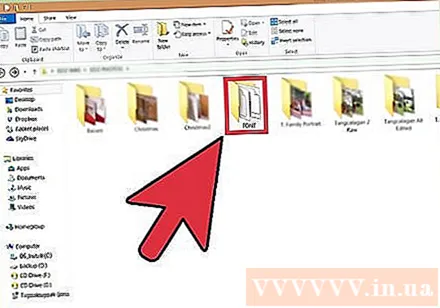
Ανοίξτε το φάκελο που περιέχει το νέο αρχείο γραμματοσειράς. Βρείτε το φάκελο στον οποίο έγινε λήψη και εξαγωγή του αρχείου πρόσφατα. Για να ανοίξετε αυτό το παράθυρο.
Μεταβείτε στον Πίνακα Ελέγχου. Μπορείτε να εγκαταστήσετε γραμματοσειρές μέσω του Πίνακα Ελέγχου. Υπάρχουν διάφοροι τρόποι για να ανοίξετε τον Πίνακα Ελέγχου, ανάλογα με την έκδοση των Windows που χρησιμοποιείτε: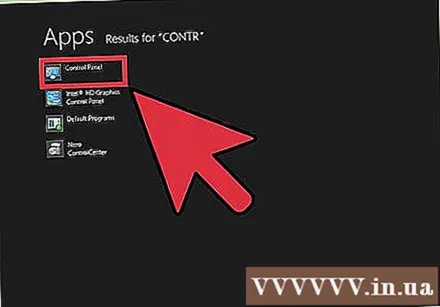
- Windows 7, Vista, XP - Κάντε κλικ στο μενού Έναρξη και επιλέξτε "Πίνακας Ελέγχου".
- Windows 10, 8.1 - Κάντε δεξί κλικ στο κουμπί Έναρξη και επιλέξτε "Πίνακας Ελέγχου".
- Windows 8 - Πατήστε το πλήκτρο ⊞ Νίκη+Χ και επιλέξτε "Πίνακας Ελέγχου".
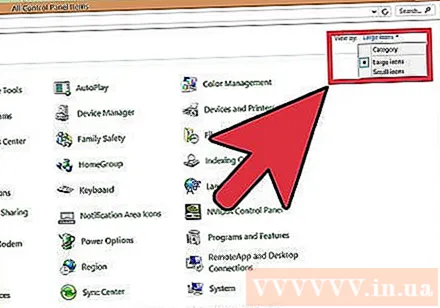
Αλλάξτε τον τρόπο εμφάνισης των εικονιδίων. Εάν ο Πίνακας Ελέγχου είναι οργανωμένος ανά Κατηγορία, πρέπει να τον αλλάξετε σε Μικρά ή Μεγάλα εικονίδια. Αυτό θα διευκολύνει την εύρεση του φακέλου Γραμματοσειρές. Κάντε κλικ στο μενού "Προβολή κατά" στην επάνω δεξιά γωνία της οθόνης και ορίστε μία από τις επιλογές εικονιδίων.
Ανοίξτε την επιλογή "Γραμματοσειρές". Αυτό θα ανοίξει ένα παράθυρο με τις γραμματοσειρές που έχετε εγκαταστήσει.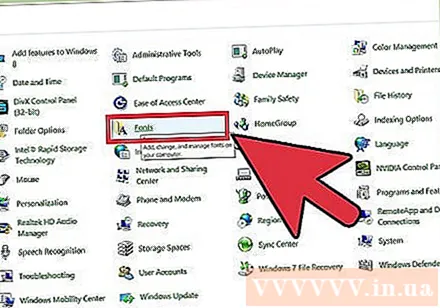
Σύρετε τη γραμματοσειρά στο παράθυρο Γραμματοσειρές. Σύρετε το αρχείο TTF ή OTF στο παράθυρο Γραμματοσειρές για να εγκαταστήσετε τη νέα γραμματοσειρά. Ίσως χρειαστεί να εισαγάγετε έναν κωδικό πρόσβασης διαχειριστή εάν δεν έχετε πρόσβαση διαχειριστή. Μπορείτε να επαληθεύσετε ότι η εγκατάσταση ήταν επιτυχής κοιτάζοντας στη λίστα γραμματοσειρών στο παράθυρο Γραμματοσειρές.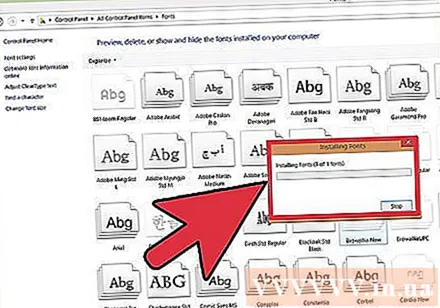
- Η γραμματοσειρά σας περιέχει περισσότερα από 1 αρχεία. Αυτό είναι πολύ συνηθισμένο όταν οι γραμματοσειρές έρχονται σε διάφορα στυλ, όπως έντονα και πλάγια. Θυμηθείτε να σύρετε ολόκληρο το αρχείο OTF ή TTF στο παράθυρο Γραμματοσειρές.
Ανοίξτε το Word και επιλέξτε μια νέα γραμματοσειρά. Μπορείτε να βρείτε τη νέα γραμματοσειρά στο μενού του Word's Font. Οι γραμματοσειρές παρατίθενται αλφαβητικά.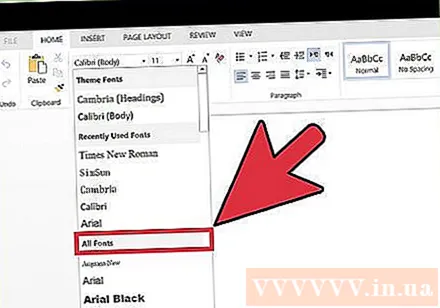
Ενσωματώστε μια γραμματοσειρά εάν θέλετε να μοιραστείτε ένα έγγραφο. Οι νέες ρυθμίσεις γραμματοσειράς βοηθούν τα έγγραφα να εμφανίζονται και να εκτυπώνονται σωστά στον υπολογιστή σας. Αλλά αν μοιράζεστε ένα έγγραφο με άλλους, δεν θα μπορούν να δουν τη γραμματοσειρά εκτός εάν το έχουν εγκαταστήσει. Μπορείτε να επιλύσετε αυτό το πρόβλημα ενσωματώνοντας το αρχείο γραμματοσειράς στο έγγραφο του Word. Όταν η γραμματοσειρά είναι ενσωματωμένη στο έγγραφο, οποιοσδήποτε ανοίγει το έγγραφο μπορεί να δει τη σωστή γραμματοσειρά της επιλογής σας. Το μέγεθος του αρχείου αυξάνεται επειδή οι γραμματοσειρές περιέχονται στο έγγραφο.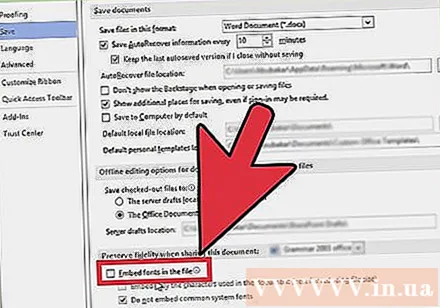
- Κάντε κλικ στο μενού Αρχείο στο Word και επιλέξτε "Επιλογές".
- Κάντε κλικ στην καρτέλα "Αποθήκευση" στο μενού Επιλογές.
- Κάντε κλικ στην επιλογή "Ενσωμάτωση γραμματοσειρών σε αυτό το αρχείο". Θυμηθείτε να επιλέξετε το τρέχον έγγραφο στο αναπτυσσόμενο μενού.
- Αποφασίστε εάν θέλετε να ενσωματώσετε τους χαρακτήρες που χρησιμοποιείτε ξεχωριστά. Μπορείτε να μειώσετε το μέγεθος του αρχείου, ειδικά αν χρησιμοποιείτε μόνο λίγους χαρακτήρες από τη συγκεκριμένη γραμματοσειρά.
- Αποθηκεύστε και μοιραστείτε έγγραφα όπως θα κάνατε κανονικά. Η γραμματοσειρά θα ενσωματωθεί αυτόματα κατά την αποθήκευση του εγγράφου.
Μέθοδος 2 από 2: Mac
Βρείτε τη γραμματοσειρά που θέλετε να εγκαταστήσετε. Υπάρχουν τόνοι ιστότοπων φιλοξενίας γραμματοσειρών που μπορείτε να κατεβάσετε δωρεάν (για προσωπική χρήση). Το OS X υποστηρίζει και τις δύο μορφές OTF και TTF, τις 2 πιο δημοφιλείς μορφές γραμματοσειρών. Πολλές γραμματοσειρές συμπιέζονται σε αρχεία ZIP. Ακολουθούν μερικές από τις σελίδες με πολλές ωραίες γραμματοσειρές: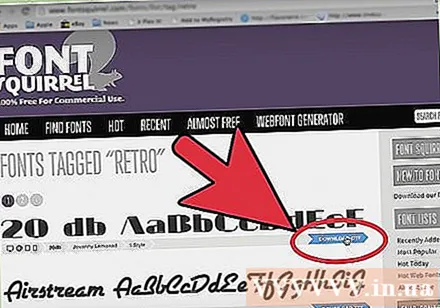
- dafont.com
- fontspace.com
- fontsquirrel.com
- 1001freefonts.com
Εξαγάγετε το αρχείο γραμματοσειράς (εάν συμπιεστεί σε αρχείο ZIP). Ορισμένες γραμματοσειρές συμπιέζονται σε αρχεία ZIP, ειδικά γραμματοσειρές πολλαπλών εκδόσεων. Κάντε διπλό κλικ στο αρχείο ZIP για να το ανοίξετε και σύρετε τη γραμματοσειρά προς τα έξω στην επιφάνεια εργασίας ή σε άλλο φάκελο.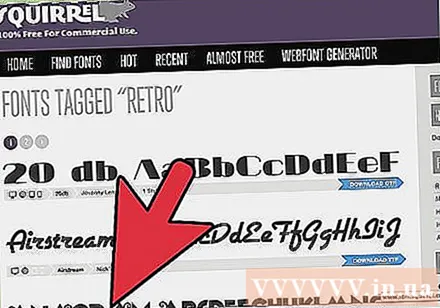
Κάντε διπλό κλικ στο αρχείο γραμματοσειράς που θέλετε να εγκαταστήσετε. Δείτε πώς μπορείτε να ανοίξετε γραμματοσειρές στο παράθυρο προεπισκόπησης, οι γραμματοσειρές εμφανίζονται σε πολλά μεγέθη.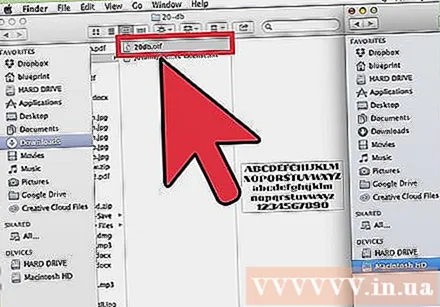
Κάντε κλικ στο "Install Font" για να προσθέσετε μια γραμματοσειρά στο σύστημα. Τώρα μπορείτε να επιλέξετε αυτήν τη γραμματοσειρά σε οποιοδήποτε πρόγραμμα που υποστηρίζει την αλλαγή γραμματοσειρών.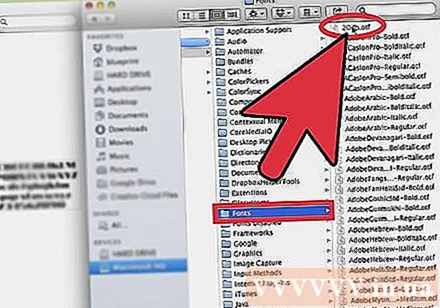
Ανοίξτε το Word και επιλέξτε μια νέα γραμματοσειρά. Μπορείτε να το βρείτε στο μενού Γραμματοσειρά. Οι γραμματοσειρές παρατίθενται με αλφαβητική σειρά.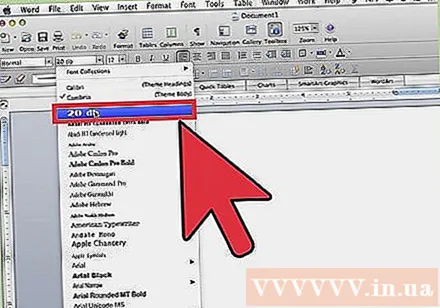
Δημιουργήστε αρχεία PDF εάν θέλετε να ενσωματώσετε γραμματοσειρές. Το Word σε Mac δεν σας επιτρέπει να ενσωματώσετε γραμματοσειρές σε έγγραφα του Word, όπως οι εκδόσεις στα Windows. Εάν πρέπει να μοιραστείτε το έγγραφο με άλλους και θέλετε να διατηρήσετε τις ειδικές γραμματοσειρές που μόλις προσθέσατε, θα πρέπει να αποθηκεύσετε το έγγραφο σε μορφή PDF. Έτσι, άλλα άτομα δεν μπορούν να επεξεργαστούν το έγγραφό σας και να διατηρήσουν προσαρμοσμένες γραμματοσειρές.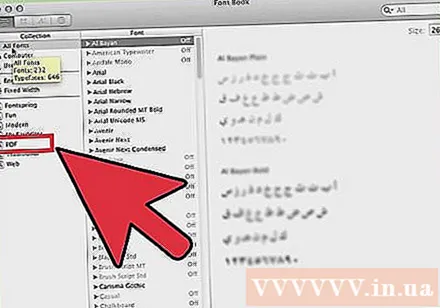
- Στο μενού Αποθήκευση ως, επιλέξτε να αποθηκεύσετε το αρχείο ως PDF.
Συμβουλή
- Μετά την επιτυχή εγκατάσταση της γραμματοσειράς, θα εμφανιστεί σε όλα τα προγράμματα του Microsoft Office.